
그래픽 카드 오류 해결사| 오류 진단 도구 활용 가이드 | 그래픽 카드 문제 해결, 오류 진단, 드라이버 업데이트
컴퓨터 게임을 즐기거나 그래픽 작업을 하는 동안 갑자기 화면이 멈추거나 깨지는 현상을 경험하셨나요? 이는 그래픽 카드 오류 때문일 수 있습니다.
본 블로그 게시글에서는 그래픽 카드 문제를 해결하는 데 도움이 되는 오류 진단 도구 활용 가이드를 제공합니다. 오류 진단부터 드라이버 업데이트까지, 단계별로 문제 해결 방법을 알려드립니다.
더 이상 답답하게 그래픽 카드 오류로 고민하지 마세요! 지금 바로 게시글을 읽고 문제를 해결해 보세요.
게임 성능 저하, 화면 깨짐, 멈춤 현상 등 그래픽 카드 오류로 인해 겪는 어려움을 해결해 보세요!
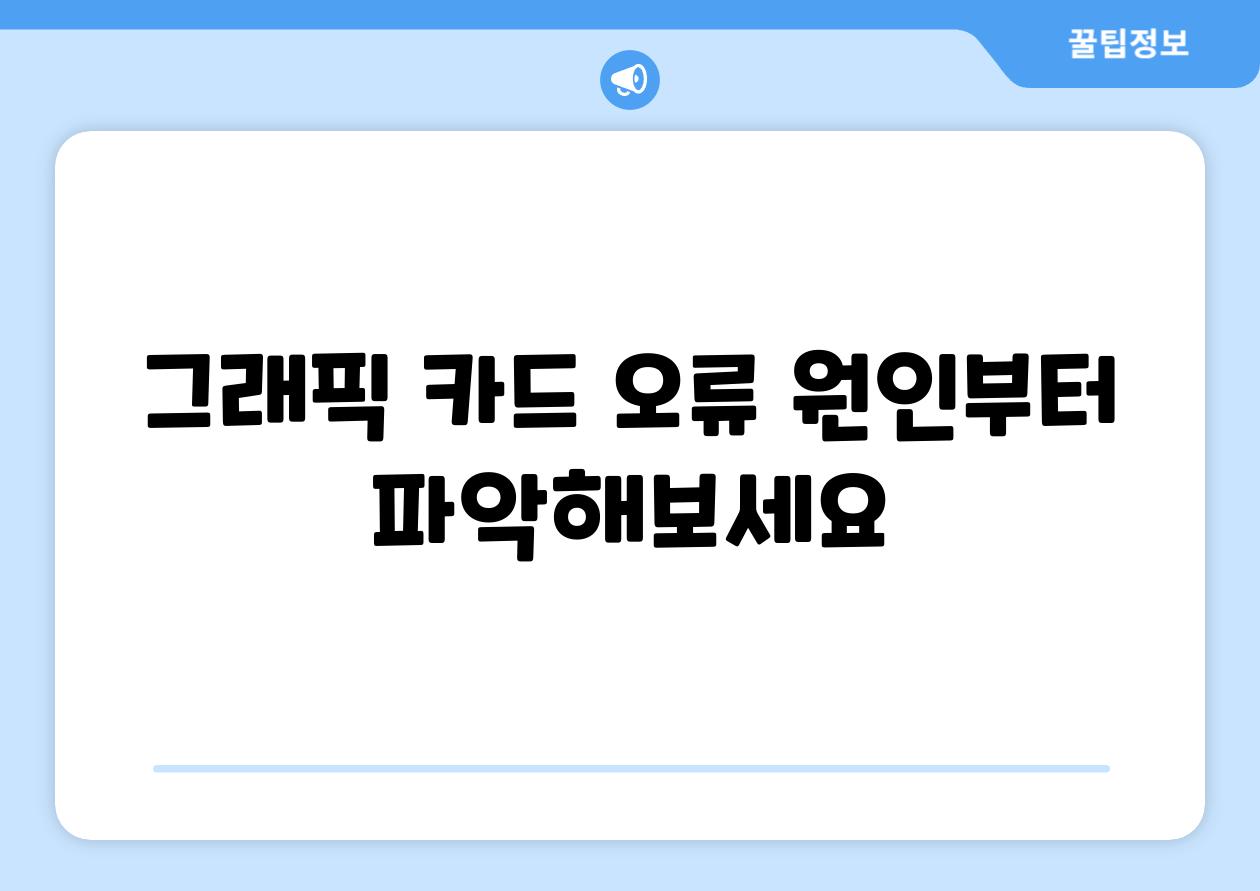
그래픽 카드 오류? 원인부터 파악해보세요!
컴퓨터를 사용하다 보면 갑자기 화면이 멈추거나 깨지는 등의 문제를 경험할 수 있습니다. 이러한 현상은 대부분 그래픽 카드 오류와 관련이 있습니다. 그래픽 카드는 컴퓨터에서 이미지와 비디오를 처리하는 중요한 부품으로, 오류 발생 시 여러 가지 불편함을 야기할 수 있습니다.
그래픽 카드 오류는 다양한 원인으로 발생할 수 있으며, 문제 해결을 위해서는 먼저 오류의 원인을 정확히 파악하는 것이 중요합니다.
본 가이드에서는 그래픽 카드 오류 발생 시 원인을 파악하고 문제 해결 방법을 단계별로 알려드립니다.
그래픽 카드 오류 원인:
- 드라이버 문제: 그래픽 카드 드라이버는 컴퓨터와 그래픽 카드 간의 통신을 담당하는 프로그램입니다. 드라이버가 오래되거나 손상된 경우 그래픽 카드 오류가 발생할 수 있습니다.
- 과열: 그래픽 카드는 장시간 사용 시 열이 발생하며, 과열되면 성능 저하 및 오류 발생으로 이어질 수 있습니다.
- 하드웨어 결함: 그래픽 카드 자체에 문제가 발생한 경우 오류가 발생할 수 있습니다.
- 호환성 문제: 컴퓨터의 다른 부품과 그래픽 카드의 호환성 문제로 인해 오류가 발생할 수 있습니다.
- 바이러스 및 악성 코드: 바이러스 또는 악성 코드 감염으로 인해 그래픽 카드 오류가 발생할 수 있습니다.
그래픽 카드 오류 진단 도구 활용 가이드:
그래픽 카드 오류 문제 해결을 위해서는 다양한 진단 도구를 활용할 수 있습니다. 다음은 몇 가지 유용한 도구 및 활용 방법입니다.
1, 그래픽 카드 제조사의 진단 도구 활용:
NVIDIA, AMD와 같은 그래픽 카드 제조사는 자체 진단 도구를 제공합니다. 해당 도구는 그래픽 카드의 상태와 오류를 확인하는 데 도움을 주며, 드라이버 업데이트 및 문제 해결 옵션을 제공합니다.
2, 컴퓨터 시스템 정보 확인:
컴퓨터의 시스템 정보를 확인하여 그래픽 카드 모델, 드라이버 버전, 온도 등을 파악할 수 있습니다. Windows 시스템 정보 도구 또는 제조사에서 제공하는 시스템 정보 도구를 활용하여 확인할 수 있습니다.
3, 그래픽 카드 성능 테스트:
3DMark, FurMark 등의 그래픽 카드 성능 테스트 프로그램을 사용하여 그래픽 카드의 성능을 확인하고 오류 발생 여부를 판단할 수 있습니다.
그래픽 카드 오류 해결 방법:
그래픽 카드 오류가 발생하면 다음과 같은 단계별 해결 방법을 시도해 볼 수 있습니다.
1, 드라이버 업데이트 또는 재설치:
그래픽 카드 제조사 웹사이트에서 최신 드라이버를 다운로드하여 설치하거나 기존 드라이버를 삭제하고 다시 설치하여 문제를 해결할 수 있습니다.
2, 그래픽 카드 과열 확인 및 해결:
그래픽 카드 온도를 확인하여 과열 여부를 확인하고, 쿨러 청소, 써멀 구리스 재도포 등을 통해 과열 문제를 해결할 수 있습니다.
3, 그래픽 카드 호환성 확인:
컴퓨터 시스템 사양과 그래픽 카드 사양이 호환되는지 확인하고, 필요에 따라 그래픽 카드를 교체해야 할 수도 있습니다.
4, 바이러스 및 악성 코드 검사:
바이러스 백신 프로그램을 사용하여 컴퓨터를 검사하고 악성 코드 감염 가능성을 확인합니다.
5, 전문가 도움:
위 방법을 모두 시도해도 문제 해결이 어려운 경우 전문가의 도움을 받는 것이 좋습니다.
마무리:
그래픽 카드 오류는 다양한 원인으로 발생할 수 있으며, 문제 해결을 위해서는 원인을 정확하게 파악하는 것이 중요합니다. 본 가이드를 통해 그래픽 카드 오류 원인 진단 및 해결 방법에 대한 정보를 얻으셨기를 바랍니다.

그래픽 카드 오류 해결사| 오류 진단 도구 활용 가이드 | 그래픽 카드 문제 해결, 오류 진단, 드라이버 업데이트
오류 진단 도구 활용법| 문제 해결의 지름길
그래픽 카드 오류는 게임 플레이 중 갑작스러운 멈춤, 화면 깜박임, 깨짐 현상 등 다양한 형태로 나타납니다. 이러한 문제는 게임 성능 저하, 작업 효율 감소로 이어질 수 있으며 사용자에게 큰 불편을 야기합니다. 그래픽 카드 오류의 원인은 드라이버 문제, 하드웨어 결함, 시스템 과부하, 호환성 문제 등 다양하며, 정확한 진단을 통해 문제 해결 방향을 설정해야 합니다. 이 글에서는 그래픽 카드 오류 진단 도구를 활용하여 문제를 효과적으로 해결하는 방법을 단계별로 알려드립니다.
| 진단 도구 | 주요 기능 | 사용 방법 | 예상되는 오류 유형 | 대응 방안 |
|---|---|---|---|---|
| 장치 관리자 | 그래픽 카드 상태 확인 및 드라이버 정보 확인 | Windows 키 + R 키를 누르고 "devmgmt.msc" 입력 후 실행, "디스플레이 어댑터" 섹션에서 그래픽 카드 정보 확인 | 드라이버 오류, 장치 오류 | 드라이버 업데이트 또는 재설치, 장치 문제 해결 |
| GPU-Z | 그래픽 카드 정보, 온도, 클럭 속도 확인 | GPU-Z 웹사이트에서 무료로 다운로드 후 실행 | 과열, 클럭 속도 문제 | 쿨러 청소, 시스템 쿨링 환경 개선 |
| FurMark | 그래픽 카드 스트레스 테스트 | FurMark 웹사이트에서 다운로드 후 실행 | 과열, 성능 저하 | 스트레스 테스트 결과 확인 후 문제 해결 방안 모색 |
| 3DMark | 그래픽 카드 성능 벤치마킹 | 3DMark 웹사이트에서 구매 후 실행 | 성능 저하 | 벤치마크 결과 확인 후 문제 해결 방안 모색 |
| Driver Verifier Manager | 드라이버 오류 확인 | Windows 키 + R 키를 누르고 "verifier" 입력 후 실행 | 드라이버 오류 | 드라이버 업데이트 또는 재설치 |
위의 오류 진단 도구를 사용하여 그래픽 카드 문제를 체계적으로 분석하면 문제의 원인을 파악하고 효과적인 해결책을 찾을 수 있습니다. 문제 해결에 어려움을 겪는 경우 해당 그래픽 카드 제조사의 웹사이트 또는 기술 지원팀에 문의하여 도움을 받는 것이 좋습니다.

그래픽 카드 드라이버 업데이트| 최신 버전으로 문제 해결
“기술은 우리 삶의 방식을 변화시키고 있습니다. 기술을 올바르게 사용하는 것은 우리 모두의 책임입니다.” - 스티브 잡스
그래픽 카드 드라이버란 무엇일까요?
“ 소프트웨어는 영혼을 가진 하드웨어와 같습니다. ” - 스티브 잡스
- 그래픽 카드 드라이버는 운영 체제와 그래픽 카드를 연결하는 중요한 역할을 합니다.
- 마치 번역가처럼, 그래픽 카드가 운영 체제의 명령을 이해하고 실행하도록 돕습니다.
- 최신 드라이버는 그래픽 카드의 성능을 향상시키고, 새로운 기능을 추가하며, 호환성 문제를 해결합니다.
드라이버 업데이트가 왜 중요할까요?
"세상을 바꾸는 것은 기술이 아니라 사람입니다." - 빌 게이츠
- 최신 드라이버는 그래픽 카드의 성능을 최대한 활용할 수 있도록 지원합니다.
- 게임, 영상 편집, 웹 서핑 등 다양한 작업에서 더욱 부드럽고 효율적인 경험을 제공합니다.
- 최신 드라이버는 보안 취약점을 해결하고, 시스템 안정성을 향상시킵니다.
드라이버는 어떻게 업데이트하나요?
"더 나은 세상을 만들기 위해서는 기술이 도구로 사용되어야 한다." - 앨런 케이
- 그래픽 카드 제조사 웹사이트에서 최신 드라이버를 다운로드할 수 있습니다.
- 'NVIDIA GeForce Experience', 'AMD Adrenalin'와 같은 공식 소프트웨어를 통해 자동으로 업데이트할 수 있습니다.
- 컴퓨터 제조사 웹사이트에서 드라이버를 찾아 업데이트할 수도 있습니다.
업데이트 전 주의해야 할 점은 무엇일까요?
"모든 문제의 근원은 컴퓨터가 아닌 사람입니다." - 앨런 튜링
- 드라이버 업데이트 전에 백업을 생성하여 문제 발생 시 복구할 수 있도록 준비하는 것이 중요합니다.
- 최신 드라이버가 항상 최적의 성능을 보장하는 것은 아닙니다. 문제가 발생하는 경우 이전 버전으로 되돌려볼 수 있습니다.
- 드라이버 업데이트는 시스템에 영향을 줄 수 있으므로, 신뢰할 수 있는 출처에서 다운로드해야 합니다.
그래픽 카드 오류 해결: 드라이버 업데이트가 만능 해결책은 아닌가요?
"컴퓨터는 복잡한 기계이고, 때로는 문제가 발생합니다." - 앨런 튜링
- 드라이버 업데이트는 그래픽 카드 문제 해결에 도움이 될 수 있지만, 모든 문제를 해결할 수 있는 것은 아닙니다.
- 그래픽 카드 자체 고장, 시스템 오류, 호환성 문제 등 다른 원인이 있을 수 있습니다.
- 드라이버 업데이트 후에도 문제가 지속되면 전문가의 도움을 받는 것이 좋습니다.
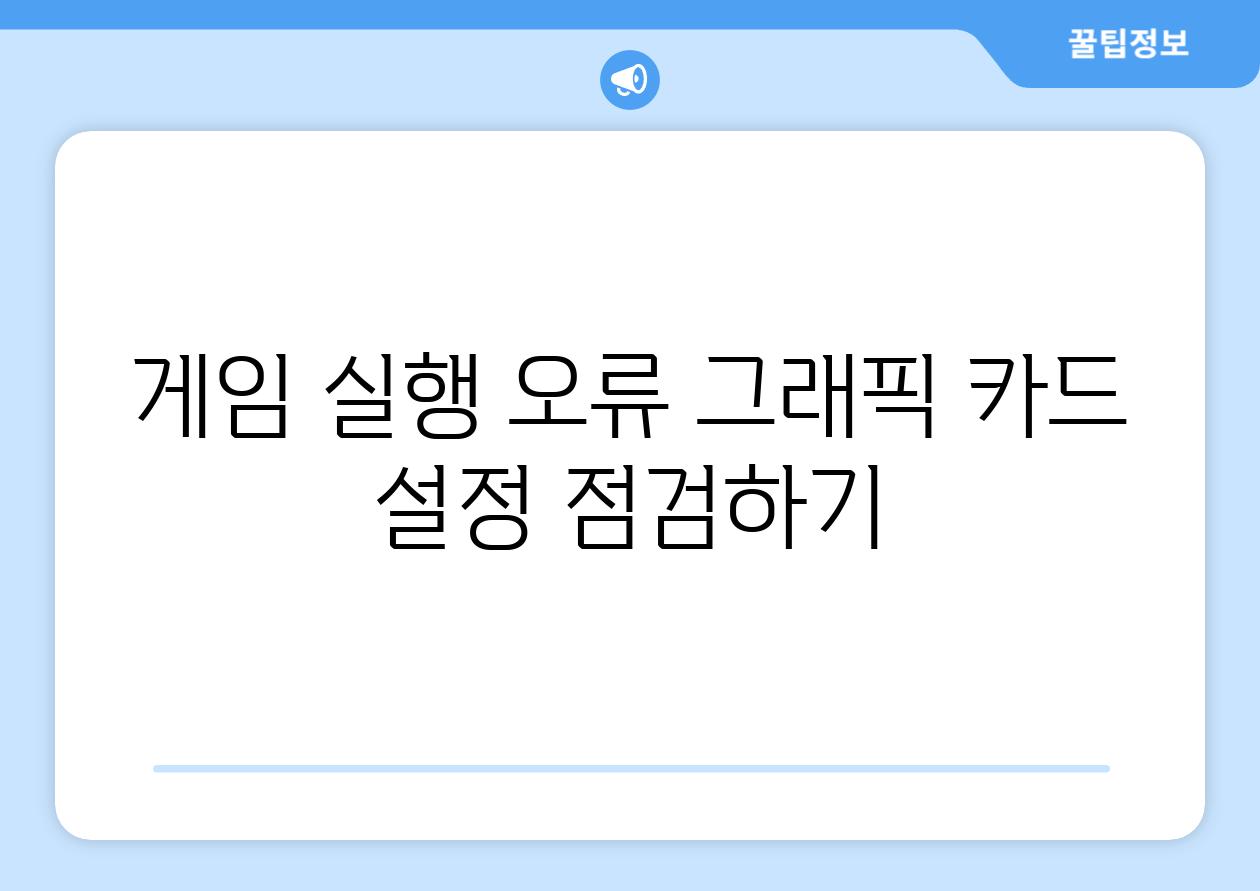
게임 실행 오류? 그래픽 카드 설정 점검하기
1, 게임 실행 오류 발생 시, 그래픽 카드 문제 해결
- 게임 실행 시 발생하는 오류는 다양한 원인이 있지만, 그래픽 카드 문제가 가장 흔한 원인 중 하나입니다.
- 그래픽 카드 드라이버 문제, 과열, 호환성 문제 등 다양한 이유로 게임 실행 오류가 발생할 수 있습니다.
- 따라서 게임 실행 오류 발생 시, 그래픽 카드 설정을 점검하는 것이 중요합니다.
그래픽 카드 드라이버 업데이트
그래픽 카드 드라이버는 그래픽 카드와 운영 체제 간의 소통을 담당하는 소프트웨어입니다. 드라이버가 오래되거나 손상된 경우, 게임 실행 오류, 화면 깨짐, 멈춤 현상 등 다양한 문제가 발생할 수 있습니다.
따라서 최신 드라이버를 설치하거나, 드라이버를 재설치하여 문제를 해결할 수 있습니다. 제조사 웹사이트에서 최신 드라이버를 다운로드하거나, 드라이버 관리 프로그램을 사용하여 자동으로 업데이트할 수 있습니다.
그래픽 카드 설정 확인 및 변경
그래픽 카드 설정을 통해 게임 성능을 조절하고, 문제를 해결할 수 있습니다. 그래픽 카드 제어판에서 게임의 그래픽 설정을 확인하고, 필요에 따라 변경할 수 있습니다.
예를 들어, 게임 실행 시 그래픽 카드 사용량이 너무 높거나, 낮은 경우 게임 설정을 조정하여 문제를 해결할 수 있습니다. 또한, 그래픽 카드의 전력 소비량을 조절하여 과열을 예방할 수 있습니다.
2, 오류 진단 도구 활용 가이드
- 오류 진단 도구는 그래픽 카드 문제를 진단하고 해결하는 데 유용한 도구입니다.
- 제조사에서 제공하는 진단 도구를 사용하여 그래픽 카드의 상태를 점검하고, 문제를 파악할 수 있습니다.
- 진단 도구를 통해 그래픽 카드의 성능, 온도, 드라이버 버전 등 다양한 정보를 확인할 수 있습니다.
그래픽 카드 제조사 웹사이트 이용
그래픽 카드 제조사 웹사이트에서 오류 진단 도구를 다운로드하여 사용할 수 있습니다. 제조사 웹사이트에는 그래픽 카드 문제를 해결하는 데 유용한 정보와 자료들이 제공됩니다.
제조사 웹사이트에서 그래픽 카드 모델명을 검색하여 해당 모델에 맞는 오류 진단 도구와 사용 방법을 확인할 수 있습니다.
그래픽 카드 오류 진단 팁
그래픽 카드 오류 진단을 위한 몇 가지 팁을 알려드리겠습니다. 먼저, 그래픽 카드의 온도를 확인해야 합니다. 과열은 그래픽 카드 오류를 발생시키는 주요 원인 중 하나입니다.
그래픽 카드의 온도가 너무 높으면, 쿨러의 성능을 확인하고, 필요에 따라 쿨러를 교체하거나, 시스템 케이스의 쿨링 팬을 추가하여 온도를 낮춰야 합니다. 또한, 그래픽 카드의 전력 소비량을 확인하고, 필요에 따라 전력 공급 장치를 업그레이드하는 것도 좋은 방법입니다.
3, 그래픽 카드 문제 해결, 오류 진단, 드라이버 업데이트
- 그래픽 카드 문제를 해결하기 위해서는 오류 진단이 필수적입니다. 오류 진단을 통해 문제의 원인을 파악해야 효과적인 해결책을 찾을 수 있습니다.
- 오류 진단은 그래픽 카드 제조사에서 제공하는 진단 도구를 사용하거나, 시스템 정보를 수집하여 분석하는 방법으로 진행할 수 있습니다.
- 오류 원인 파악 후, 드라이버 업데이트, 설정 변경, 하드웨어 점검 등 적절한 조치를 취해야 합니다.
그래픽 카드 문제 해결 솔루션
그래픽 카드 문제 해결을 위한 몇 가지 솔루션을 소개합니다. 먼저, 그래픽 카드 드라이버를 최신 버전으로 업데이트하거나, 드라이버를 재설치하여 문제를 해결할 수 있습니다.
또한, 그래픽 카드 설정을 변경하여 게임 성능을 조절하고, 문제를 해결할 수 있습니다. 예를 들어, 그래픽 품질 설정을 낮추거나, 수직 동기화 옵션을 비활성화하여 게임 성능을 향상시킬 수 있습니다.
그래픽 카드 오류 해결, 추가 정보
그래픽 카드 문제 해결에 대한 추가 정보를 얻기 위해 인터넷 검색이나, 그래픽 카드 제조사 고객 지원센터에 문의할 수 있습니다. 또한, 컴퓨터 관련 커뮤니티나 포럼에 질문을 올려 다른 사용자들의 도움을 받을 수도 있습니다.
그래픽 카드 문제는 다양한 원인으로 발생할 수 있으므로, 문제 해결 과정에서 인내심을 가지고 차근차근 진행하는 것이 중요합니다.

그래픽 카드 오류 해결, 전문가 도움 받기
그래픽 카드 오류? 원인부터 파악해보세요!
그래픽 카드 오류는 다양한 원인으로 발생할 수 있습니다. 가장 흔한 원인은 드라이버 문제, 하드웨어 결함, 시스템 호환성 문제입니다. 특히 최신 게임을 실행하거나 고사양 그래픽 작업을 진행할 때 오류가 발생하기 쉽습니다. 먼저 오류 증상을 자세히 살펴보고 원인을 파악하는 것이 중요합니다. 예를 들어, 화면이 깜빡이거나 멈추는 현상은 드라이버 문제일 가능성이 높고, 게임 실행 중 갑자기 종료되는 경우 하드웨어 결함을 의심해볼 수 있습니다.
오류 원인을 정확히 파악하면 문제 해결 방법을 더 효과적으로 찾을 수 있습니다.
"그래픽 카드 오류는 다양한 원인으로 발생할 수 있기 때문에, 문제 해결을 위해서는 원인을 정확히 파악하는 것이 중요합니다."
오류 진단 도구 활용법| 문제 해결의 지름길
그래픽 카드 오류 진단 도구를 활용하면 문제를 보다 빠르고 효율적으로 해결할 수 있습니다. 대표적인 도구로는 그래픽 카드 제조사에서 제공하는 진단 프로그램, 윈도우 시스템 진단 도구 등이 있습니다. 이러한 도구들은 그래픽 카드의 작동 상태를 점검하고 오류를 찾아낼 수 있습니다. 또한, 오류 메시지를 분석하거나 시스템 로그를 확인하여 문제 해결에 필요한 정보를 얻을 수 있습니다. 진단 도구를 활용하여 오류를 정확하게 진단하면 문제 해결에 유용한 정보를 얻고 효과적인 해결 방안을 찾을 수 있습니다.
진단 도구 활용은 그래픽 카드 오류 해결의 지름길이라고 할 수 있습니다.
"오류 진단 도구는 그래픽 카드 오류 해결에 필요한 정보를 제공하고 빠르게 문제를 해결하는 데 도움을 줄 수 있습니다."
그래픽 카드 드라이버 업데이트| 최신 버전으로 문제 해결
그래픽 카드 드라이버는 그래픽 카드가 정상적으로 작동하기 위한 필수적인 프로그램입니다. 최신 드라이버는 새로운 기능을 추가하고 성능을 개선하며 오류를 수정하는 역할을 합니다. 만약 그래픽 카드 오류가 발생했다면 먼저 드라이버를 최신 버전으로 업데이트하는 것이 좋습니다. 드라이버 업데이트는 그래픽 카드 제조사 웹사이트 또는 GPU 드라이버 업데이트 프로그램을 통해 진행할 수 있습니다. 최신 드라이버 설치 후 문제가 해결되지 않으면 이전 버전으로 되돌려보는 방법도 있습니다.
"그래픽 카드 드라이버를 최신 버전으로 업데이트하면 오류를 해결하고 성능을 개선하는 데 도움이 될 수 있습니다."
게임 실행 오류? 그래픽 카드 설정 점검하기
게임 실행 시 오류가 발생하면 그래픽 카드 설정을 점검하는 것이 필요합니다. 게임 실행 환경에 맞게 해상도, 텍스처 품질, 그림자 설정 등을 조정해야 합니다. 또한 그래픽 카드의 메모리 용량 및 성능이 게임 요구 사항에 충족되는지 확인해야 합니다. 게임 설정을 낮추거나 그래픽 카드 드라이버를 최신 버전으로 업데이트하면 게임 실행 오류를 해결할 수 있을 것입니다.
게임 실행 환경 설정은 게임 플레이에 큰 영향을 미치므로, 그래픽 카드 설정을 적절하게 조정하는 것이 중요합니다.
"게임 실행 시 오류 발생 시 그래픽 카드 설정을 점검하여 게임 실행 환경에 맞게 조정해야 합니다."
그래픽 카드 오류 해결, 전문가 도움 받기
위 방법으로도 해결이 되지 않거나, 전문적인 지식이 필요한 경우에는 전문가의 도움을 받는 것이 좋습니다. IT 전문 업체 또는 그래픽 카드 제조사의 고객 지원을 통해 문제 해결을 위한 도움을 받을 수 있습니다. 전문가는 오류 원인을 정확하게 진단하고 효율적인 해결 방안을 제시해 줄 수 있습니다.
전문가의 도움은 그래픽 카드 오류 해결을 위한 최선의 선택이 될 수 있습니다.
"그래픽 카드 오류는 전문적인 지식이 필요한 경우가 많기 때문에 전문가의 도움을 받는 것이 효과적입니다."

그래픽 카드 오류 해결사| 오류 진단 도구 활용 가이드 | 그래픽 카드 문제 해결, 오류 진단, 드라이버 업데이트 에 대해 자주 묻는 질문 TOP 5
질문. 그래픽 카드 오류 해결사 사용법이 궁금해요. 어떻게 사용하나요?
답변. 그래픽 카드 오류 해결사는 컴퓨터의 그래픽 카드 문제를 자동으로 진단하고 해결하는 도구입니다. 사용 방법은 매우 간단합니다.
먼저 그래픽 카드 제조사 웹사이트에서 오류 해결사를 다운로드하고 실행합니다. 그러면 오류 해결사가 자동으로 컴퓨터를 스캔하여 문제점을 찾아냅니다.
문제점이 발견되면 오류 해결사는 해결 방안을 제시하고, 사용자는 제시된 해결 방안을 따르기만 하면 됩니다.
대부분의 경우 오류 해결사는 드라이버 업데이트, 시스템 파일 복구, 설정 변경 등을 통해 문제를 해결합니다.
질문. 그래픽 카드 드라이버 업데이트가 왜 중요한가요?
답변. 그래픽 카드 드라이버는 컴퓨터와 그래픽 카드 간의 통신을 담당하는 필수적인 소프트웨어입니다.
최신 드라이버는 그래픽 카드 성능을 향상시키고, 게임 및 그래픽 작업의 호환성을 높이며, 새로운 기능을 추가하고, 버그를 수정하는 등 다양한 이점을 제공합니다.
따라서 최신 드라이버를 설치하면 그래픽 카드의 성능을 최대한 활용하고, 더욱 안정적인 시스템 환경을 구축할 수 있습니다.
최신 드라이버는 그래픽 카드 제조사 웹사이트에서 다운로드할 수 있습니다.
질문. 그래픽 카드 문제 해결 시 어떤 오류 진단 도구를 사용해야 하나요?
답변. 그래픽 카드 문제 해결 시 사용할 수 있는 오류 진단 도구는 다양합니다.
대표적인 도구로는 그래픽 카드 제조사에서 제공하는 오류 해결사, GPU-Z, FurMark, 3DMark 등이 있습니다.
GPU-Z는 그래픽 카드의 정보, 온도, 클럭 속도 등을 확인할 수 있는 도구이며 FurMark는 그래픽 카드의 성능을 테스트하고 온도를 확인할 수 있는 도구입니다.
3DMark는 그래픽 카드의 벤치마크 점수를 측정하여 성능을 비교할 수 있는 도구입니다.
이러한 도구들을 활용하면 그래픽 카드의 문제점을 정확하게 진단하고, 해결 방안을 찾는 데 도움이 될 수 있습니다.
질문. 그래픽 카드 오류 발생 시 조치 방법에 대해 알려주세요.
답변. 그래픽 카드 오류 발생 시 우선 컴퓨터를 재부팅하여 문제가 해결되는지 확인해야 합니다.
재부팅 후에도 문제가 지속되면 그래픽 카드 드라이버를 최신 버전으로 업데이트하거나 이전 버전으로 되돌려 보는 것이 좋습니다.
드라이버 업데이트나 다운그레이드 후에도 문제가 해결되지 않으면 그래픽 카드가 제대로 연결되었는지, 그래픽 카드에 문제가 없는지 확인해야 합니다.
그래픽 카드가 제대로 작동하지 않는다면 그래픽 카드를 교체해야 할 수도 있습니다.
질문. 그래픽 카드 오류 해결 시 어떤 점에 주의해야 하나요?
답변. 그래픽 카드 오류 해결 시 주의해야 할 점은 다음과 같습니다.
첫째, 그래픽 카드 드라이버를 업데이트하거나 다운그레이드할 때는 반드시 그래픽 카드 제조사 웹사이트에서 최신 드라이버를 다운로드하여 설치해야 합니다.
둘째, 그래픽 카드를 교체할 때는 컴퓨터의 시스템 사양과 호환되는 그래픽 카드를 선택해야 합니다.
셋째, 그래픽 카드를 교체하기 전에 컴퓨터의 전원을 끄고, 그래픽 카드를 제거하기 전에 정전기 방전을 방지하기 위해 손목에 접지 밴드를 착용하는 것이 좋습니다.
Related Photos









'기타' 카테고리의 다른 글
| 윈도우 컴퓨터 시간 오류 해결| 동기화 설정 안내 | 시간 오류 수정, 시계 설정, 인터넷 시간 동기화 (0) | 2024.06.22 |
|---|---|
| 마더보드 오류로 인한 컴퓨터 고장| 증상과 원인 분석 | 컴퓨터 수리, 문제 해결, 진단 가이드 (0) | 2024.06.22 |
| 하드 디스크 인식 오류 해결 가이드| 5가지 방법으로 문제 해결 | 하드디스크, 인식 오류, 데이터 복구, 윈도우, 맥 (0) | 2024.06.21 |
| 부팅 오류 해결 완벽 가이드| 체크리스트와 해결 방법 | PC 오류, 부팅 문제, 윈도우 오류, 하드웨어 점검 (0) | 2024.06.21 |
| 아이폰 사진 컴퓨터로 옮기기 오류 해결| 안전 모드로 매끄럽게 | 사진 전송, 오류 해결, 안전 모드 (0) | 2024.06.21 |



